Windows 7 专业版
发布时间:2018-01-10 丨 浏览次数:3794
校内32位下载:点击下载
校内64位下载:点击下载
DVD安装
- 1. 准备一台带有DVD刻录光驱的电脑,以及一张DVD空白刻录光盘
- 2. 使用刻录软件将下载的iso文件刻录于该空白光盘
推荐刻录软件:nero
推荐阅读:刻录简明教程 - 3. 确认您要安装的硬盘分区有20G预留空间
- 4. 将刻录好的DVD光盘放进要安装Windows 7的计算机光驱
- 5. 设置该计算机从光盘启动
推荐阅读:如何从光盘启动计算机 - 6. 重启计算机,计算机将从光盘启动并进入安装界面
- 提示:Windows 7安装包容量约为4GB,需使用DVD光盘进行刻录,请注意不要使用CD-ROM光盘
- 硬盘安装
- 1. 请确认您要安装的计算机已安装虚拟光驱软件
推荐虚拟光驱软件:DAEMON Tools
推荐阅读:虚拟光驱使用简明教程 - 2. 做好您的硬盘重要数据备份
如您打算在C盘安装Windows 7,请将C盘您想保留的数据进行备份 - 3. 确认您要安装的硬盘分区有20G预留空间
- 4. 使用虚拟光驱软件解压下载的img文件
使用DAEMON Tools时,先点击“添加文件”,选择“所有文件(*.*)”才可以看到后缀为.img的文件名,添加img文件后点击“装载”即可看到安装包文件 - 5. 运行安装包内的后缀为exe的可执行文件,进入安装界面
- 提示:Windows 7安装包容量约为4GB,需使用DVD光盘进行刻录,请注意不要使用CD-ROM光盘
安装选项
1. 设置“语言”、“时区和货币格式”,“键盘和输入方式”, 这里保持默认即可,点击“下一步继续

2. 如果您是要修复当前以后win7 系统,钱点击左下角的“修复计算机”,全新安装请点击中间的“现在安装”按钮

3. 勾选“我接受许可条款”, 点击“下一步”
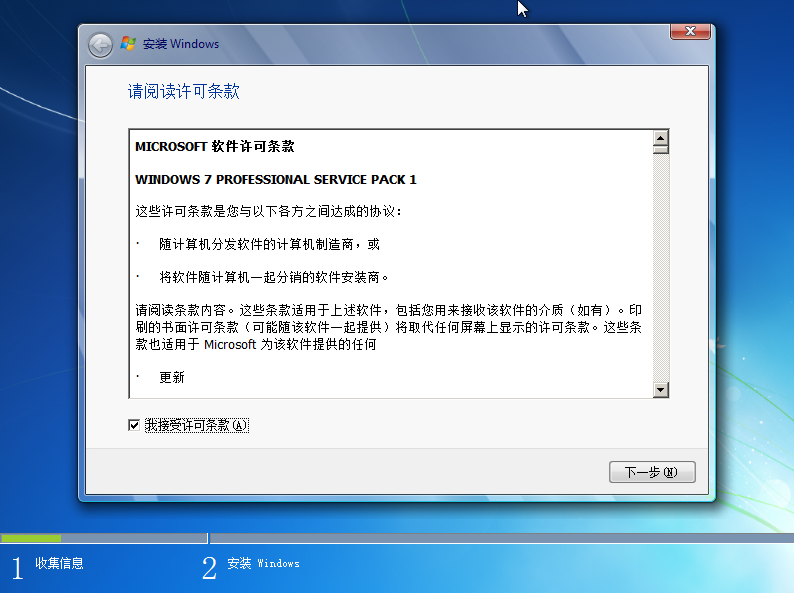
4. 选择安装类型,因为现在是全新安装Win7系统,所以选第二项“自定义(高级)”,然后点击下一步继续
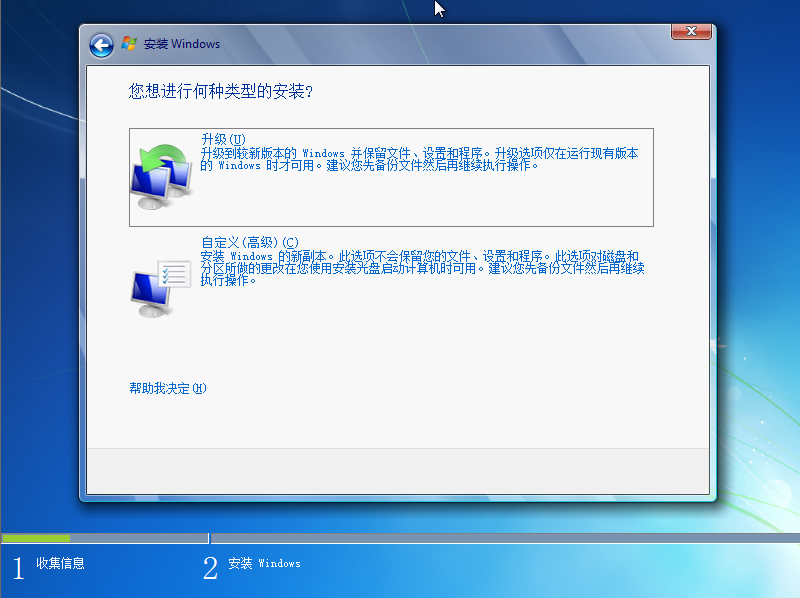
5. 选择安装位置,如果当前电脑没有其他系统,选择序号尽量靠前的任意一个可用空间大于20GB的分区;如果您想安装双系统,请避开已有的系统分区,然后选择序号尽量靠前的任意一个可用空间大于20GB的分区;如果您要覆盖已有系统,请确保已有系统分区剩余空间大于20GB;然后点击下一步继续(如果您不确定被安装分区内的已有文件是否有用,请不要轻易执行“驱动器高级选项”中的“删除”和“格式化”等操作)

6. 现在正式开始安装,从现在开始到安装结束的20分钟左右时间(根据您电脑配置情况而定)里,您不必操作,耐心等待即可.安装完成后,系统会自启动两次次。请耐心等待

7. 经过一段时间的等待后,此时安装进入最后阶段。请输入一个用户名,然后点击下一步继续

8. 设置登录密码,如果您不需要可直接点击下一步继续,如果需要输入密钥,点击直接跳过
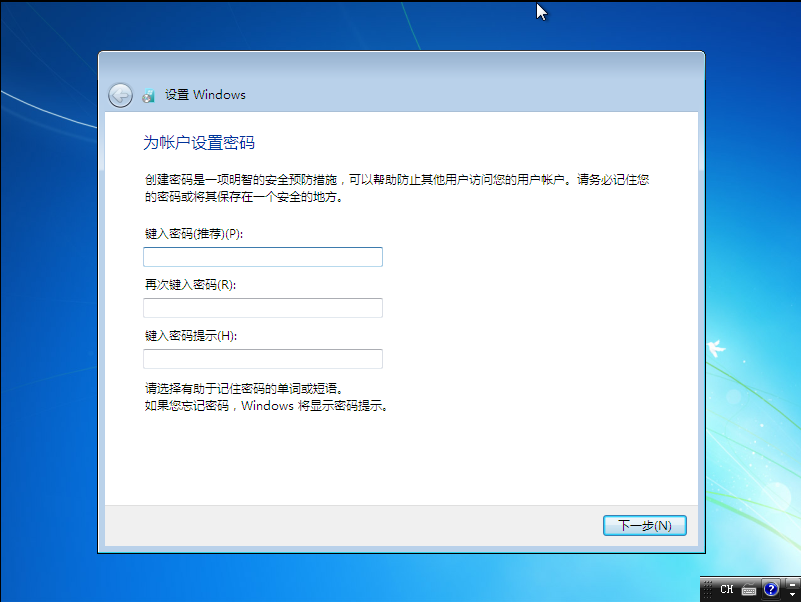
9. 设置更新方式,建议您选择第一项,以便系统得到及时的更新,确保系统安全

10. 设置当前时间,如果没问题的话,点击下一步继续
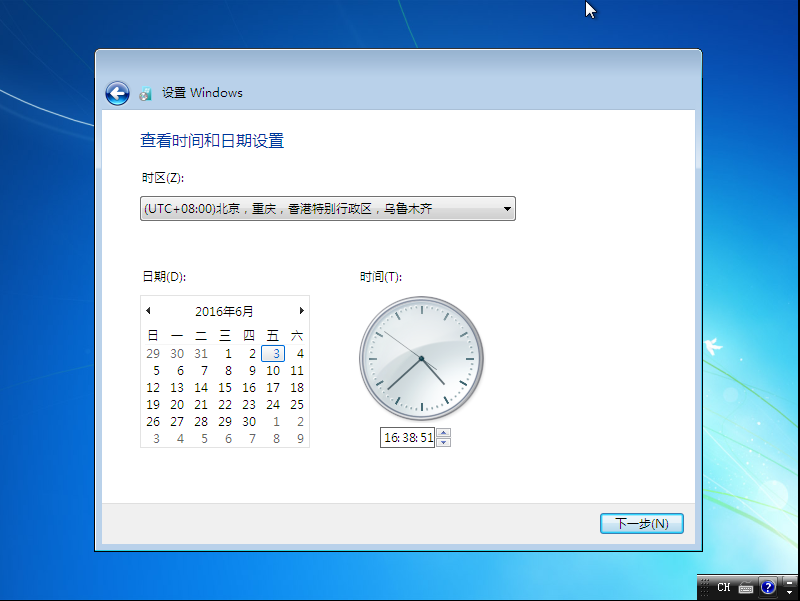
11. 如果您的电脑能上网,此时请选择网络类型。如果是您个人的电脑,或是家用电脑,请选择第一项“家庭网络”;如果是在工作单位,则选择第二项;如果上述情况都不是,请选择第三项
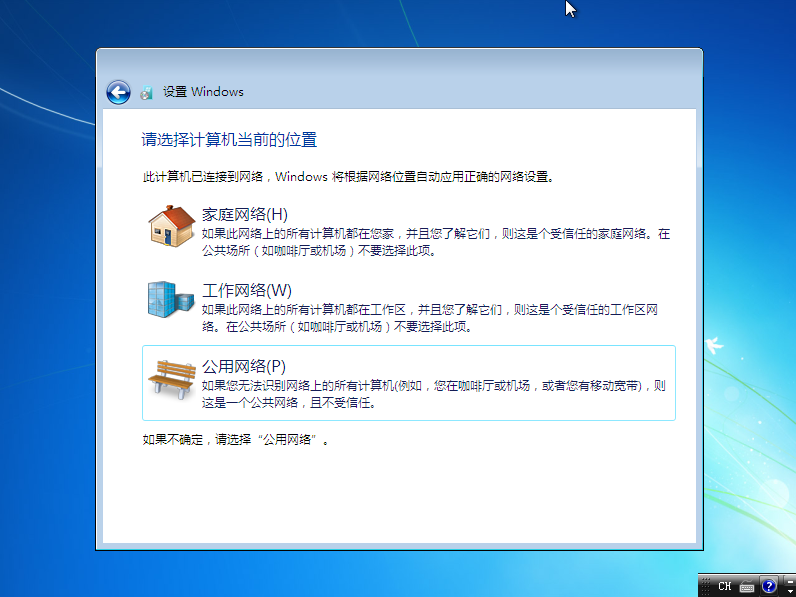
12. 完成设置后,安装完成,进入Win7系统

 信息化管理中心
信息化管理中心

